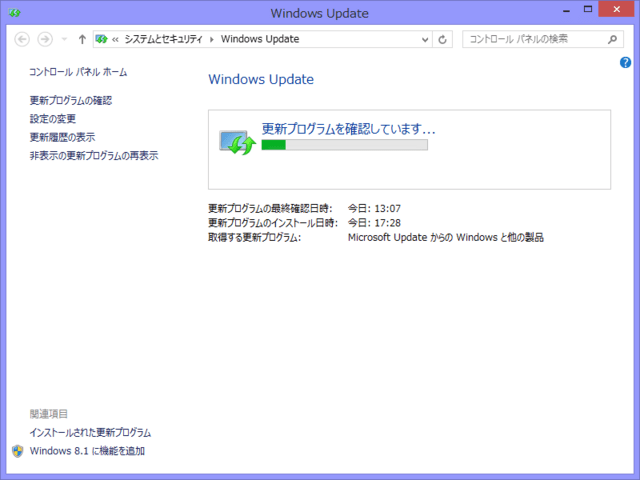先日のブログでNC13DにSSDを入れた話をしたが、
過去のブログを読み返してみると、
2008-02-22 BIBLO NC13DにWindowsXp
とある。

今更、サポート切れのOSをインストールすることはしないが、
このときの話ではWindows2000からのアップグレードをやっている。
インストールではインストールCDに入っている
i386フォルダをコピーしてインストールしている。
このフォルダ内に
WINNT.EXE
と
WINNT32.EXE
があり、前者はDOSからのインストールで使用して、
後者はWinsdowsからのインストールで実行するものらしい。
実際、Windows2000ではi386フォルダ内のWINNT.EXEを実行して
インストールしたことがある。
あのとき、SSDにしていたら、もう少し使えたのかもしれないが、
初代のペンティアムではバスクロック(と、当時呼んでいたかは忘れたが)
おそらく66MHzだったと思うので、ストレージが100Mbpsを超えたところで
遠すぎるし無駄な性能だったかもしれない。
NC13Dなんて10年以上前のPCにXpを入れるなんて、とか言ってから、更に14年経っている。
ある意味いい買い物だったのかもしれない
過去のブログを読み返してみると、
2008-02-22 BIBLO NC13DにWindowsXp
とある。

今更、サポート切れのOSをインストールすることはしないが、
このときの話ではWindows2000からのアップグレードをやっている。
インストールではインストールCDに入っている
i386フォルダをコピーしてインストールしている。
このフォルダ内に
WINNT.EXE
と
WINNT32.EXE
があり、前者はDOSからのインストールで使用して、
後者はWinsdowsからのインストールで実行するものらしい。
実際、Windows2000ではi386フォルダ内のWINNT.EXEを実行して
インストールしたことがある。
あのとき、SSDにしていたら、もう少し使えたのかもしれないが、
初代のペンティアムではバスクロック(と、当時呼んでいたかは忘れたが)
おそらく66MHzだったと思うので、ストレージが100Mbpsを超えたところで
遠すぎるし無駄な性能だったかもしれない。
NC13Dなんて10年以上前のPCにXpを入れるなんて、とか言ってから、更に14年経っている。
ある意味いい買い物だったのかもしれない